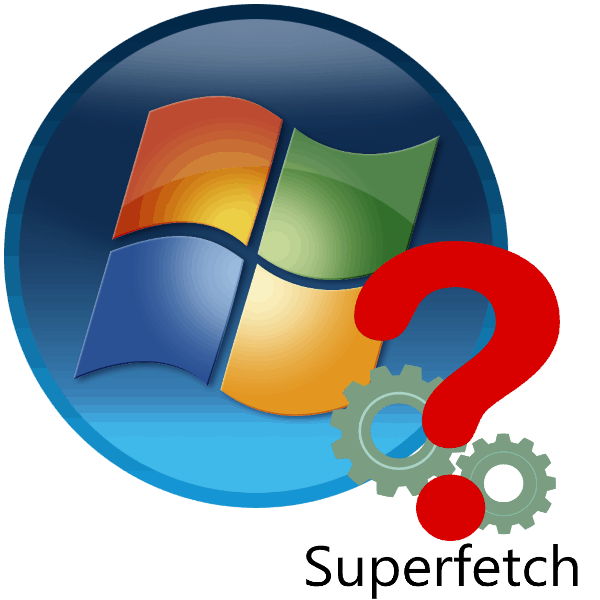Superfetch در ویندوز 7 چیست؟
کاربران سیستم عامل ویندوز 7، هنگامی که با یک سرویس Superfetch مواجه می شوند، سوالاتی را مطرح می کنند - چه چیزی، چرا لازم است، و آیا می توان این عنصر را غیرفعال کرد؟ در مقاله امروز ما سعی خواهیم کرد به آنها پاسخ دقیق بدهیم.
محتوا
هدف Superfetch
اول، ما تمام جزئیات مربوط به این عنصر سیستم را در نظر خواهیم گرفت و سپس شرایطی را که باید خاموش می شود تحلیل کنیم و نحوه انجام این کار را تجزیه و تحلیل کنیم.
نام سرویس مورد نظر به عنوان "نمونه برداری فوق العاده" ترجمه می شود که به طور مستقیم به سوال هدف این مولفه پاسخ می دهد: به طور کلی، این سرویس ذخیره داده برای بهبود عملکرد سیستم، یک نوع بهینه سازی نرم افزار است. این کار به شرح زیر است: در فرایند تعامل کاربر و سیستم، سرویس تجزیه و تحلیل فرکانس و شرایط برای راه اندازی برنامه های کاربر و اجزای، و سپس ایجاد یک فایل پیکربندی خاص، جایی که آن را ذخیره سازی داده ها برای راه اندازی سریع برنامه های کاربردی که اغلب به نام. این شامل یک درصد معینی از RAM است. علاوه بر این، Superfetch همچنین مسئولیت برخی از توابع دیگر است - برای مثال، با استفاده از فایل های پیجینگ یا تکنولوژی ReadyBoost، که به شما اجازه می دهد تا علاوه بر RAM، یک درایو فلش را نیز فعال کنید.
همچنین ببینید: نحوه رایت از یک درایو فلش
آیا باید نمونه برداری فوق العاده را غیرفعال کنم؟
Supercollection، مانند بسیاری از اجزای دیگر ویندوز 7، به طور پیش فرض برای یک دلیل فعال است. واقعیت این است که سرویس Superfetch در حال اجرا می تواند سرعت سیستم عامل را در رایانه های ضعیف با هزینه مصرف حافظه افزایش دهد، هرچند ناچیز است. علاوه بر این، نمونه برداری فوق العاده می تواند عمر طولانی هارد های سنتی را طولانی کند، مهم نیست که چقدر متناقض باشد. نمونه سوپر فعال عملا از دیسک استفاده نمی کند و فرکانس دسترسی به درایو را کاهش می دهد. اما اگر سیستم بر روی SSD نصب شود، Superfetch بی فایده است: SSD ها سریع تر از دیسک های مغناطیسی هستند، به همین دلیل این سرویس هیچ افزایش سرعت را به وجود نمی آورد. غیر فعال کردن آن بخشی از حافظه را آزاد میکند، اما برای نفوذ جدی نیز کم است.
چه زمانی باید آیتم مورد نظر را خاموش کنید؟ پاسخ واضح است - زمانی که مشکلی با آن وجود دارد، اول از همه، یک بار باال در پردازنده، که روش های خوش خیم مانند تمیز کردن هارد دیسک اطلاعات "ناخواسته" قادر به مقابله با آن نیست. شما می توانید نمونه برداری فوق العاده را به دو صورت غیرفعال کنید - از طریق "سرویس" محیط یا از طریق "خط فرمان" .
توجه کن! خاموش Superfetch بر قابلیت دسترسی ReadyBoost تاثیر می گذارد!
روش 1: ابزار سرویس
ساده ترین روش برای جلوگیری از نمونه برداری فوق العاده این است که آن را از طریق مدیریت سرویس ویندوز 7 غیرفعال کنید. روش برای این الگوریتم رخ می دهد:
- از کلید ترکیبی Win + R برای دسترسی به رابط Run استفاده کنید. پارامتر
services.mscدر خط متن وارد کنید و روی OK کلیک کنید. - در لیست موارد مدیریت سرویس، "Superfetch" را پیدا کنید و آن را با LMB دو بار کلیک کنید.
- برای غیرفعال کردن نمونه برداری فوق العاده در منوی Startup Type، گزینه Disable را انتخاب کنید، سپس از دکمه توقف استفاده کنید. برای اعمال تغییرات از دکمه «اعمال» و «OK» استفاده کنید .
- راه اندازی مجدد کامپیوتر
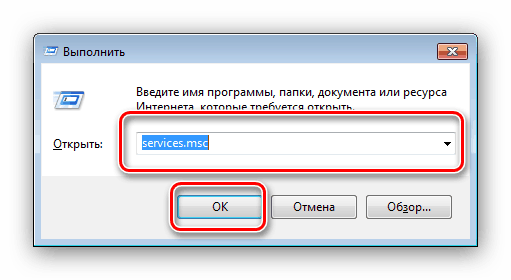
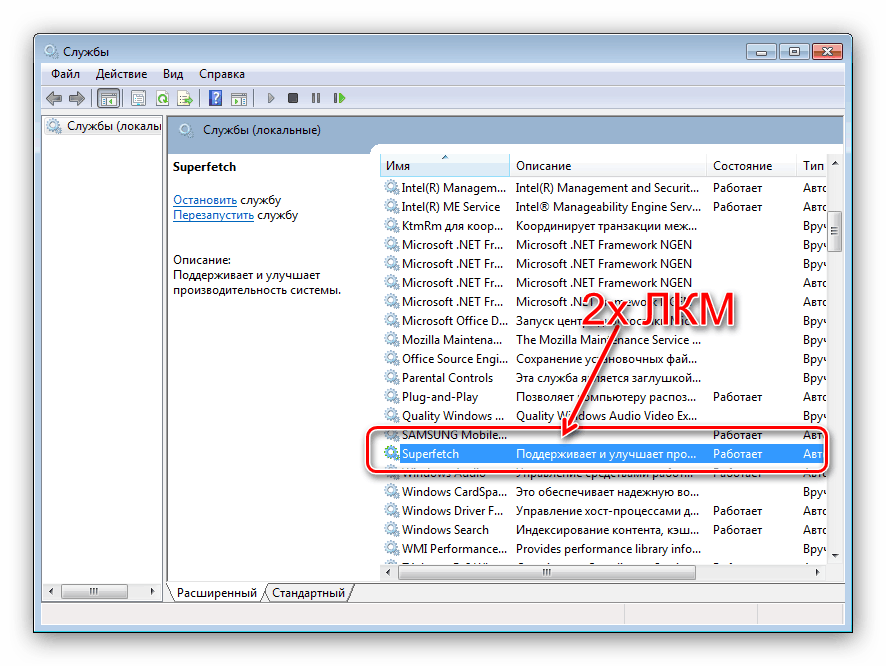
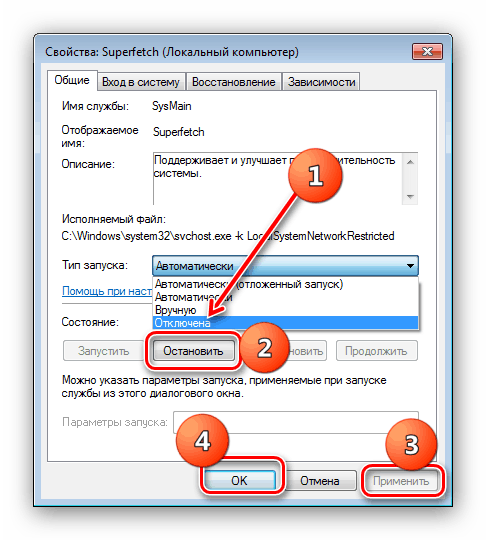
این روش هر دو Superfetch و سرویس خودکار را غیرفعال می کند، بنابراین به طور کامل این مورد را غیرفعال می کند.
روش 2: "خط فرمان"
این کار همیشه برای استفاده از Windows Service Manager 7 کار نمی کند - مثلا اگر نسخه سیستم عامل نسخه Starter Edition باشد. خوشبختانه، در ویندوز هیچ مشکلی وجود ندارد که با استفاده از "خط فرمان" حل شود - همچنین ما را در خاموش کردن نمونه برداری فوق العاده کمک خواهد کرد.
- به کنسول با مجوزهای مدیر دسترسی داشته باشید: باز کردن «شروع» - «همه برنامه ها» - «استاندارد» ، خط "خط فرمان" را پیدا کنید، بر روی آن با RMB کلیک کنید و گزینه «اجرای به عنوان مدیر» را انتخاب کنید.
- پس از شروع رابط عنصر، دستور زیر را وارد کنید:
sc config SysMain start= disabledصحت ورودی پارامتر را بررسی کنید و Enter را فشار دهید.
- برای ذخیره تنظیمات جدید، ماشین را راه اندازی مجدد کنید.
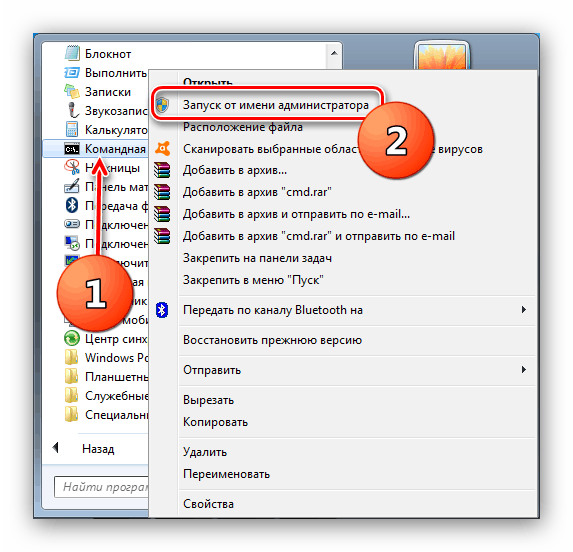
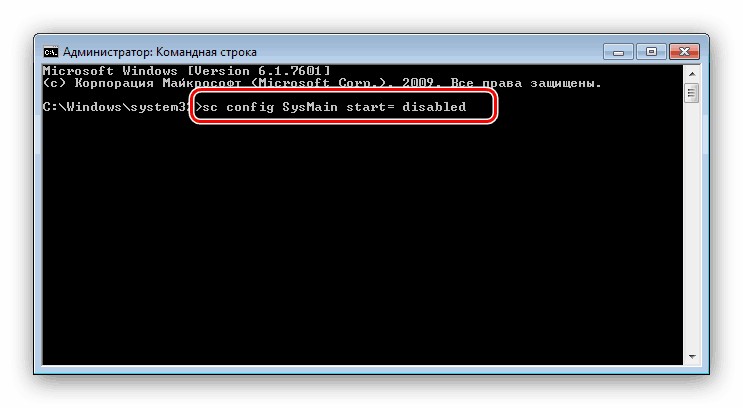
همانطور که در عمل نشان می دهد، استفاده از "خط فرمان" موثر تر از غیر فعال کردن از طریق مدیر سرویس است.
چه کاری باید انجام دهید اگر سرویس خاموش نشود
روش های ذکر شده در بالا همیشه موثر نیستند - نمونه برداری فوق العاده از طریق مدیریت خدمات و یا با کمک یک فرمان غیر فعال نیست. در این مورد، شما باید به صورت دستی برخی از پارامترها را در رجیستری تغییر دهید.
- با «ویرایشگر رجیستری» تماس بگیرید - در این ما دوباره در پنجره دستی «Run» آمده ایم که در آن شما باید
regeditوارد کنید. - درخت دایرکتوری را به آدرس زیر گسترش دهید:
HKEY_LOCAL_MACHINE/SYSTEM/CurrentControlSet/Control/Session Manager/Memory Management/PrefetchParametersیک کلید را پیدا کنید که آن را EnableSuperfetch نامید و با کلیک بر روی دکمه سمت چپ آن دوبار کلیک کنید.
- برای خاتمه کامل، مقدار
0وارد کنید، سپس روی OK کلیک کنید و رایانه را دوباره راه اندازی کنید.
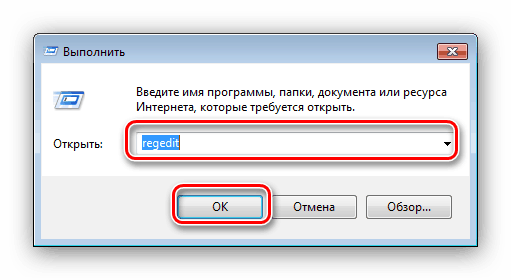
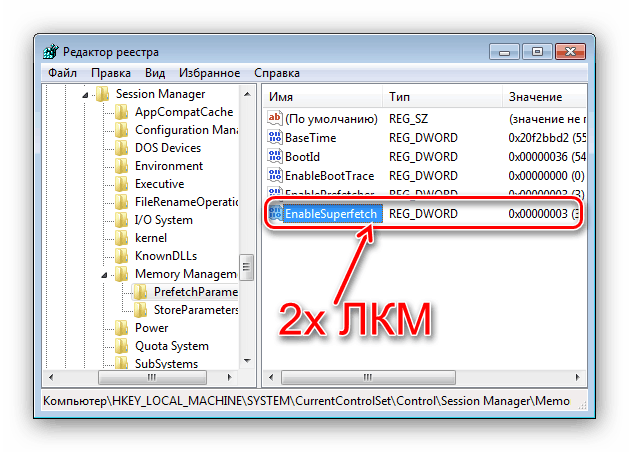
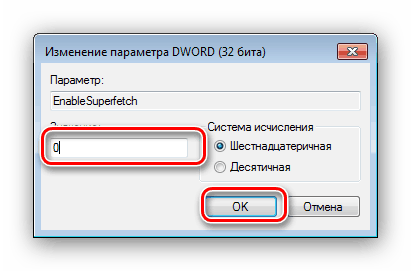
نتیجه گیری
ما جزئیات ویژگی های سرویس Superfetch را در ویندوز 7 بررسی کردیم، روش هایی را برای بستن آن در شرایط بحرانی و تصمیم گیری در مورد این که روش ها غیرفعال بود. در نهایت، به شما یادآوری می کنیم که بهینه سازی نرم افزار هرگز جایگزین ارتقاء اجزای رایانه نمی شود، بنابراین شما نمی توانید بیش از حد به آن اعتماد کنید.